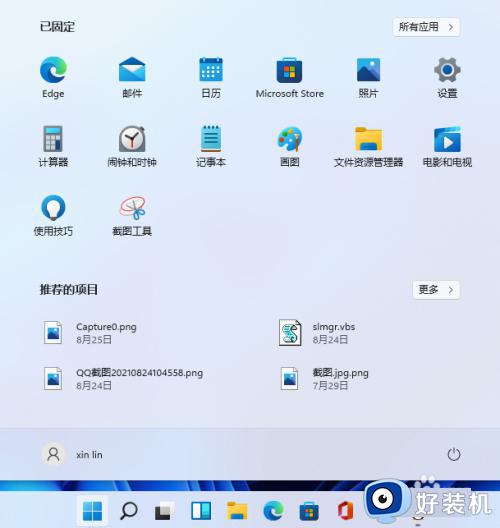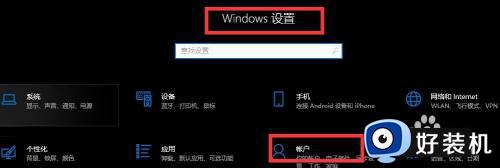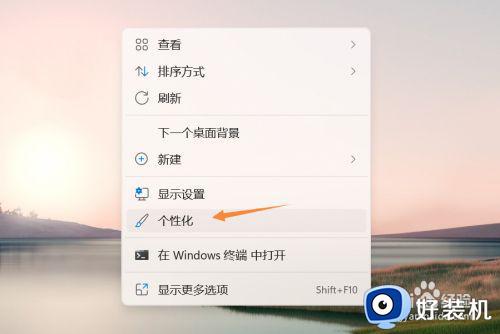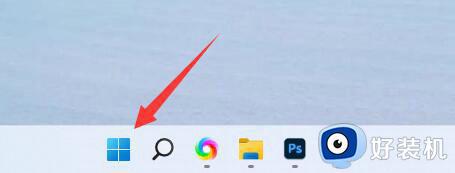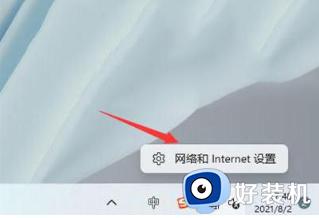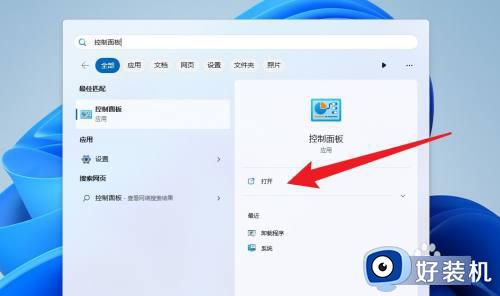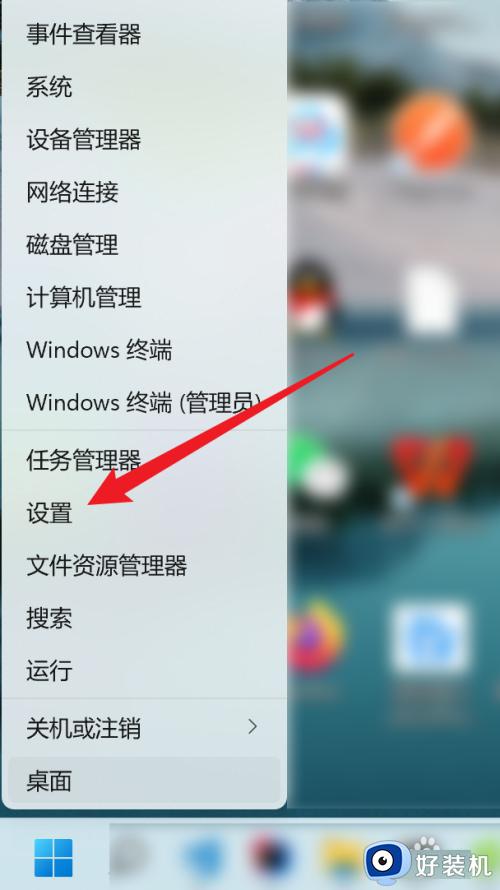win11查看windows版本的方法 如何查看win11版本
时间:2024-06-20 15:48:11作者:huige
我们都知道操作系统有很多版本,有时候在安装软件游戏游戏的时候都会有版本要求,但是有很多用户升级到win11系统之后,并不知道如何查看版本信息,其实可以通过设置来进行查看,有需要的用户们可以跟随着笔者一起来学习一win11查看windows版本的方法吧。
方法如下:
1、进入开始菜单
任务栏四宫图。
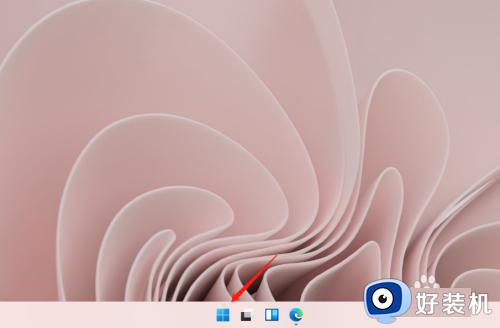
2、进入设置
点击齿轮图标。
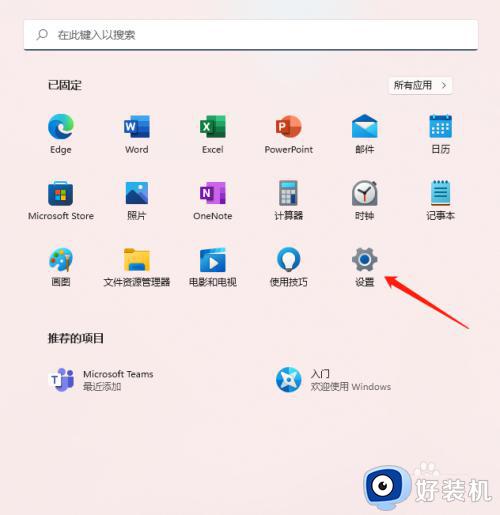
3、进入系统
在左侧上方。
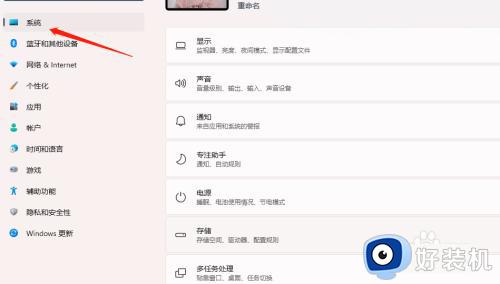
4、进入关于
屏幕上滑可找到。
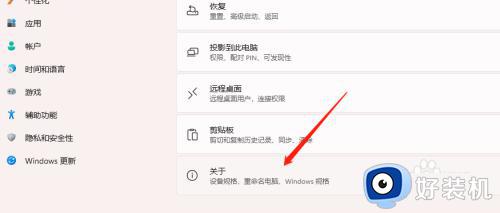
5、查看版本信息
点击Windows规格即可查看。
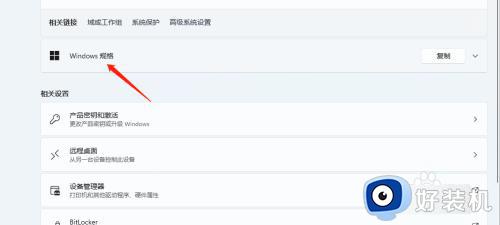
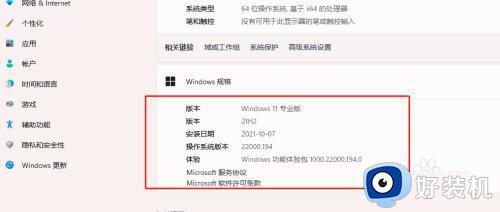
以上给大家介绍的就是如何查看win11版本的详细内容,有需要的话可以学习上述方法步骤来进行操作,希望能够帮助到大家。